Aan de slag met Microsoft Copilot: Automatisch een vergaderverslag genereren
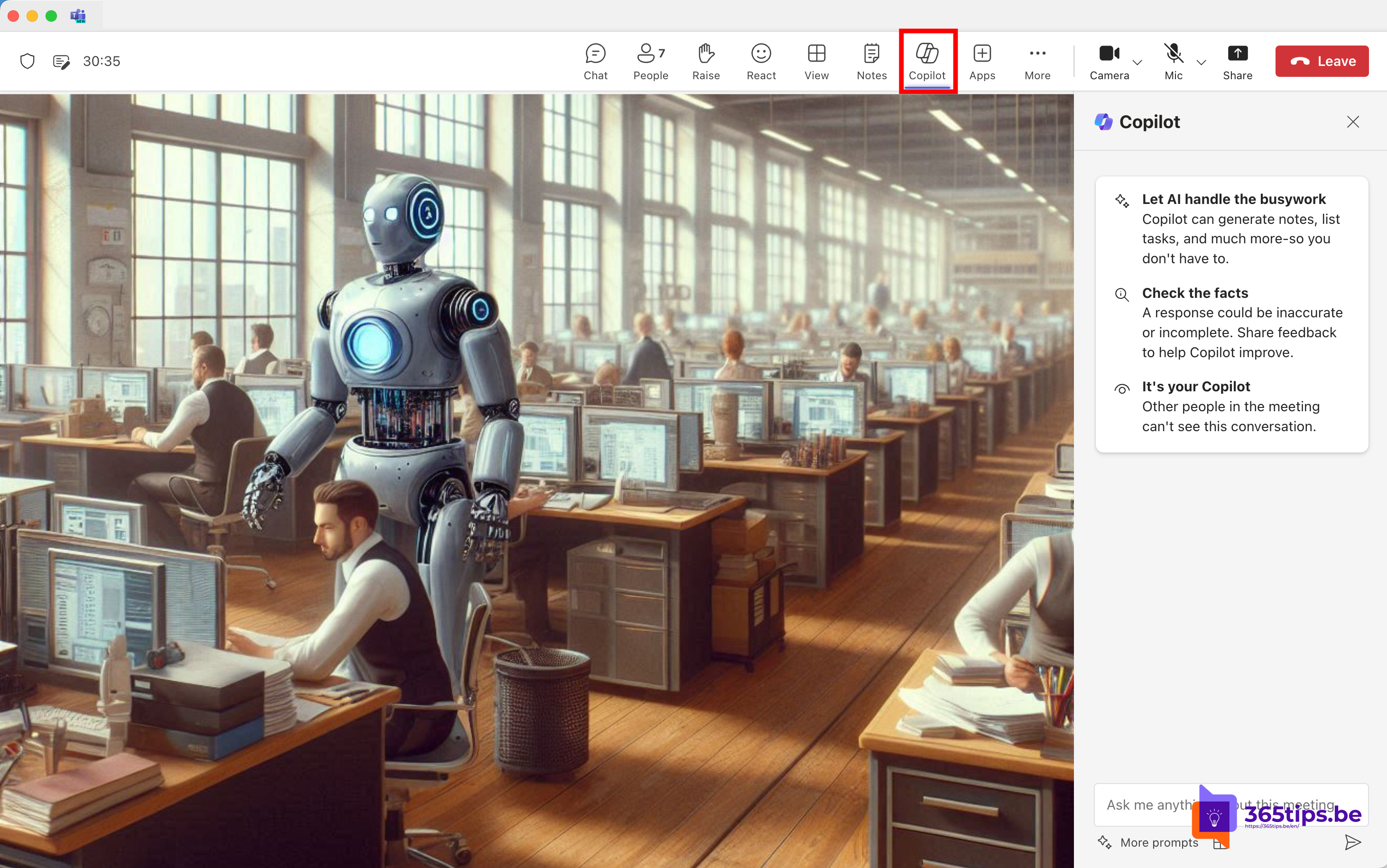
In de moderne werkomgeving speelt technologie een cruciale rol in het verbeteren van onze efficiëntie en productiviteit. Een van de meest baanbrekende tools van het laatste jaar is Microsoft Copilot.
Deze AI-assistent is ontworpen om je dagelijkse taken eenvoudiger en sneller uit te voeren. In deze blog ontdek je hoe Microsoft Copilot je kan helpen bij het transcriberen en samenvatten van vergaderingen, en hoe je direct aan de slag kunt gaan met deze krachtige tool.
Waarom Microsoft Copilot?
Efficiëntie en Tijdsbesparing
Een van de grootste voordelen van Microsoft Copilot is de mogelijkheid om vergaderingen te transcriberen en samen te vatten. Dit bespaart niet alleen tijd, maar zorgt er ook voor dat je belangrijke informatie uit vergaderingen nooit meer mist. In plaats van handmatig notities te maken, kan Copilot automatisch een nauwkeurige transcriptie genereren.
Nauwkeurigheid en Betrouwbaarheid
Dankzij geavanceerde AI-technologie zorgt Copilot voor nauwkeurige transcripties en samenvattingen. Dit vermindert het risico op fouten en zorgt ervoor dat alle deelnemers dezelfde informatie hebben, wat cruciaal is voor het nemen van weloverwogen beslissingen.
Toegankelijkheid en Samenwerking
Met Copilot kunnen vergaderingen gemakkelijk worden gedeeld met collega’s, zelfs als ze niet aanwezig waren. De transcripties en samenvattingen zijn toegankelijk voor iedereen in je team, wat de samenwerking en communicatie bevordert.
Hoe werkt Microsoft Copilot?
Stap 1: Integratie en Setup
Om aan de slag te gaan met Microsoft Copilot, moet je het eerst integreren in je bestaande Microsoft 365-omgeving. Volg deze stappen:
- Installatie: Zorg ervoor dat je de nieuwste versie van Microsoft 365 hebt geïnstalleerd.
- Configuratie: Navigeer naar de Copilot-instellingen in je Microsoft 365-dashboard en configureer de tool volgens je voorkeuren.
- Toestemmingen: Geef Copilot de benodigde toestemmingen om toegang te krijgen tot je agenda, e-mail en andere relevante applicaties. (Administrator instellingen)
Stap 2: Transcriberen van Vergaderingen
Eenmaal geïnstalleerd en geconfigureerd, kun je beginnen met het transcriberen van vergaderingen. Dit doe je als volgt:
- Start de Vergadering: Open je vergaderapplicatie (bijvoorbeeld Microsoft Teams) en start de vergadering zoals je normaal zou doen.
- Activeren van Transcriptie: Tijdens de vergadering kun je Copilot activeren om de transcriptie te starten. Dit kan eenvoudig door een spraakcommando of een knop in de applicatie.
- Opslaan en Delen: Na afloop van de vergadering wordt de transcriptie automatisch opgeslagen in je Microsoft 365-omgeving. Je kunt deze vervolgens delen met collega’s of opslaan voor toekomstig gebruik.

Stap 3: Samenvatten met Prompts
Het samenstellen van samenvattingen is een van de meest krachtige functies van Copilot. Hier is hoe je dit doet:
- Prompt Creëren: Maak een prompt die Copilot vertelt welke informatie je wilt samenvatten. Dit kan zo simpel zijn als “Vat de belangrijkste punten van de vergadering samen” of specifieker zoals “Wat zijn de actiepunten en beslissingen genomen tijdens de vergadering?”
- Samenvatting Genereren: Copilot genereert vervolgens een beknopte en duidelijke samenvatting op basis van je prompt.
- Review en Aanpassing: Je kunt de samenvatting doornemen en indien nodig aanpassen voordat je deze deelt met je team.